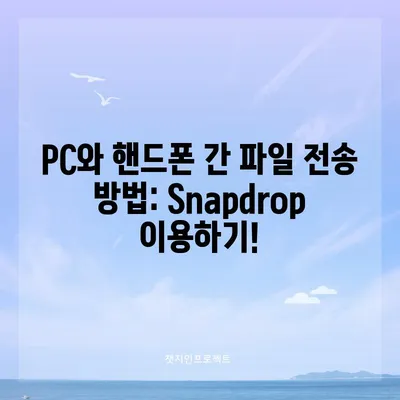PC 핸드폰 파일전송 Snapdrop 파일 전송 사용법
PC 핸드폰 파일전송 Snapdrop 사용법을 자세히 설명합니다. 쉽고 빠른 파일 전송의 모든 과정을 살펴보세요!
Snapdrop 소개
Snapdrop은 PC와 핸드폰 간의 파일 전송을 훨씬 간편하게 해주는 플랫폼입니다. 이 서비스는 P2P(Peer-to-Peer) 방식으로 동작하여, 동일 네트워크에 연결된 두 기기 간에 쉽게 파일을 전송할 수 있습니다. 특히, Snapdrop을 사용하면 번거로운 설치 과정 없이 웹 브라우저 하나로 모든 작업을 수행할 수 있습니다. 이 때문에 다양한 사용자가 접속해 간단한 조작으로 파일을 주고받을 수 있습니다.
Snapdrop의 가장 큰 장점 중 하나는 모든 기기에서 사용할 수 있다는 점입니다. Windows, macOS, iOS, Android 등 다양한 운영 체제에서 브라우저만 있으면 언제 어디서나 파일 전송이 가능합니다. 이 서비스는 특히 야외에서의 급한 파일 전송이나 큰 용량의 파일을 필요로 할 때 유용하게 사용될 수 있습니다. Snapdrop은 복잡한 단계를 제거하여 파일 전송 과정을 훨씬 직관적으로 만들어 주기 때문에 기술적인 부분에 부담을 느끼는 일반 사용자들도 부담 없이 사용할 수 있습니다.
| 장점 | 설명 |
|---|---|
| 간편함 | 설치 없이 웹에서 바로 사용 가능 |
| 다양한 기기 지원 | 여러 운영 체제에서 활용 가능 |
| P2P 방식 | 동일 네트워크 내에서 고속 전송 |
| 사용자 친화적 | 직관적인 인터페이스 제공 |
💡 Snapdrop을 이용한 사진 전송 방법을 자세히 알아보세요! 💡
Snapdrop 사용 준비
Snapdrop을 사용하기 위해서는 몇 가지 준비 작업이 필요합니다. 먼저, 두 기기(PC와 핸드폰)가 동일한 Wi-Fi 네트워크에 연결되어 있어야 합니다. 예를 들어, 집이나 사무실의 Wi-Fi에 접속된 동일한 네트워크에서 Snapdrop을 사용하면 원활하게 파일을 주고받을 수 있습니다. 이 점은 Snapdrop을 사용하는 데 있어 매우 중요한 요소입니다.
이제 두 기기에서 Snapdrop 웹사이트인 snapdrop.net에 접속합니다. 각 기기에서 해당 URL을 입력하면, 서로의 디바이스가 화면에 나타납니다. 이 화면에서 상호작용이 이루어지는데, 이는 파일 전송을 위한 준비 단계입니다. 만약 두 기기가 정상적으로 연결되지 않았다면, 네트워크 설정을 다시 한번 확인해 보아야 합니다. 간혹 Wi-Fi에 연결된 기기가 많거나 상태가 불안정할 경우 연결 문제가 발생할 수 있습니다.
| 항목 | 내용 |
|---|---|
| 웹사이트 | https://snapdrop.net>snapdrop.net |
| 필요 요건 | 동일 Wi-Fi 네트워크 |
| 지원 기기 | PC, 노트북, 안드로이드, iOS |
| 오류 해결 방법 | Wi-Fi 재연결 또는 브라우저 새로 고침 |
💡 카카오톡을 이용한 사진 전송의 다양한 방법을 알아보세요. 💡
모바일에서 Snapdrop 사용하기
스마트폰에서 Snapdrop을 사용하기 위해서는 먼저 모바일 브라우저를 열고 snapdrop.net에 접속해야 합니다. 기본적으로 Chrome, Safari, Firefox 등 대부분의 최신 모바일 브라우저에서 잘 작동합니다. 모바일에서의 사용 경험은 데스크톱과 크게 다르지 않지만, 화면 크기와 터치 인터페이스로 인해 조작이 약간 다를 수 있습니다. 큰 화면에서 전달할 정보를 쉽게 확인할 수 있기 때문에, 파일 전송 시 두 기기의 화면을 번갈아 확인할 수 있습니다.
접속 후, 화면에서 전송 받을 기기를 선택합니다. 예를 들어, 핸드폰에서 PC로 파일을 보내고 싶다면 PC 아이콘을 클릭합니다. 그 다음 원하는 파일을 선택한 후 전송 버튼을 누릅니다. 이 과정에서 앱 설치를 요구하지 않기 때문에, 언제 어디서나 자유롭게 사용할 수 있습니다. 또한, Snapdrop은 다크모드 지원 기능이 있어, 야외에서 화면이 눈부신 상황에 매우 유용합니다.
| 단계 | 설명 |
|---|---|
| 1단계 | 모바일 브라우저에서 snapdrop.net 접속 |
| 2단계 | 전송 받을 기기 선택 |
| 3단계 | 파일 선택 및 전송 버튼 클릭 |
| 주의사항 | 다크모드 활용 가능 |
💡 카카오톡을 이용한 손쉬운 사진 전송 방법을 알아보세요! 💡
PC에서 Snapdrop 사용하기
PC에서 Snapdrop을 사용하는 과정은 모바일과 유사합니다. 먼저, 크롬이나 다른 웹 브라우저를 통해 snapdrop.net에 접속합니다. 그 후, 서로 연결된 핸드폰이 화면에 나타나기 때문에, 전송할 파일을 선택하고 전송할 기기를 클릭합니다. 사용자는 파일을 선택한 후, 저장 버튼을 통해 파일을 다운로드 받아야 합니다. 이 과정에서 여러 종류의 파일을 첨부할 수 있으며, 사진, 영상, 문서 파일 등 다양한 형식을 지원합니다.
PC의 경우, 파일 전송이 완료된 후 저장 위치를 지정할 수 있습니다. 기본적으로는 다운로드 폴더에 저장되지만, 사용자가 수동으로 파일의 저장 경로를 변경할 수 있습니다. 이러한 유연성 덕분에 사용자는 손쉽게 원하는 파일을 찾아 열어볼 수 있습니다.
| 단계 | 설명 |
|---|---|
| 1단계 | PC 브라우저에서 snapdrop.net 접속 |
| 2단계 | 전송 받을 핸드폰 선택 |
| 3단계 | 파일 선택 후 저장 버튼 클릭 |
| 주의사항 | 브라우저의 다운로드 경로 확인 필요 |
💡 카카오톡으로 간편하게 사진을 전송하는 방법을 알아보세요. 💡
Snapdrop에서의 파일 전송 완료 후 처리
Snapdrop을 이용해 파일 전송이 완료되면 몇 가지 사항을 확인해야 합니다. 핸드폰이나 PC에서 성공적으로 파일이 전송되었는지를 확인하는 것이 중요합니다. 파일이 잘 전송되었다면, 해당 파일을 열어보면서 문제없이 열리는지 점검할 필요가 있습니다.
파일을 열었을 때 문제가 발생한다면, 이는 전송 과정에서 오류가 생긴 것일 수 있습니다. 이럴 경우, 원본 기기에서 다시 한 번 파일을 전송해 보는 것이 좋습니다. 또한, 핸드폰 내의 파일 다운로드 앱이나 폴더에서 받은 파일을 확인할 수 있습니다.
마지막으로, Snapdrop은 사용이 종료된 후에도 언제든지 접속할 수 있으니, 다시 필요한 파일이 있을 경우 바로 이용할 수 있습니다. 이처럼 Snapdrop은 사용이 간편하고, 상대방과의 소통에서 빠른 파일 전송을 제공하므로, 직장인부터 일반 사용자까지 모두에게 유용할 수 있습니다.
| 단계 | 설명 |
|---|---|
| 전송 확인 | 파일을 열어 문제 없는지 확인 |
| 오류 발생 시 | 원본 기기로 재전송 |
| 파일 위치 확인 | 다운로드 폴더에서 파일 위치 체크 |
| 재사용 가능성 | 언제든지 다시 이용 가능 |
💡 안전하고 빠른 파일 공유를 위한 완벽한 방법을 알아보세요! 💡
결론 및 요약
Snapdrop은 PC와 핸드폰 간의 파일 전송을 매우 간편하게 만들어주는 서비스입니다. P2P 방식으로 동작하며, 동일 네트워크에서의 빠른 속도를 자랑하는 Snapdrop은 사용자가 복잡한 설치 과정 없이 편리하게 이용할 수 있도록 돕습니다. 모바일과 PC 간의 쉽게 상호작용할 수 있는 장점을 갖춘 Snapdrop은 파일 전송의 새로운 패러다임을 제시하고 있습니다.
이와 같은 사용자 친화적인 인터페이스 덕분에 Snapdrop은 인기가 날로 증가하고 있습니다. 따라서 전문적인 기술 지식이 없는 일반 사용자 역시 쉽게 접근할 수 있습니다. 작업 환경, 회의, 공부 등 다양한 상황에서 Snapdrop을 사용해 보시기를 추천합니다. 쉽고 빠른 파일 전송으로 더 많은 시간을 절약해 보세요!
💡 노제환 웹하드의 다양한 기능을 지금 바로 알아보세요! 💡
자주 묻는 질문과 답변
💡 카카오톡으로 사진 전송하는 방법을 지금 바로 알아보세요! 💡
Q: Snapdrop을 사용하려면 어떤 기기가 필요한가요?
A: Snapdrop은 모든 운영 체제(Windows, macOS, Android, iOS 등)에서 작동하며, 웹 브라우저만 있으면 됩니다.
Q: 파일 전송 시간은 얼마나 걸리나요?
A: 파일 전송 시간은 파일의 크기와 네트워크 속도에 따라 다르지만, 일반적으로 수 초에서 수 분 사이에 완료됩니다.
Q: Wi-Fi가 끊기면 전송이 중단되나요?
A: 네, Snapdrop은 P2P 방식이기 때문에, Wi-Fi가 끊기면 파일 전송이 중단됩니다. Wi-Fi 연결이 안정적이어야 합니다.
Q: Snapdrop은 무료인가요?
A: 네, Snapdrop은 무료로 제공되는 서비스입니다. 특히 설치 없이 웹에서 바로 사용할 수 있습니다.
Q: 파일의 보안은 어떻게 되나요?
A: Snapdrop은 P2P 방식을 사용하기 때문에, 데이터는 사용자 간 직접 전송되며, 중간 저장소를 통하지 않기 때문에 상대적으로 안전합니다.
PC와 핸드폰 간 파일 전송 방법: Snapdrop 이용하기!
PC와 핸드폰 간 파일 전송 방법: Snapdrop 이용하기!
PC와 핸드폰 간 파일 전송 방법: Snapdrop 이용하기!